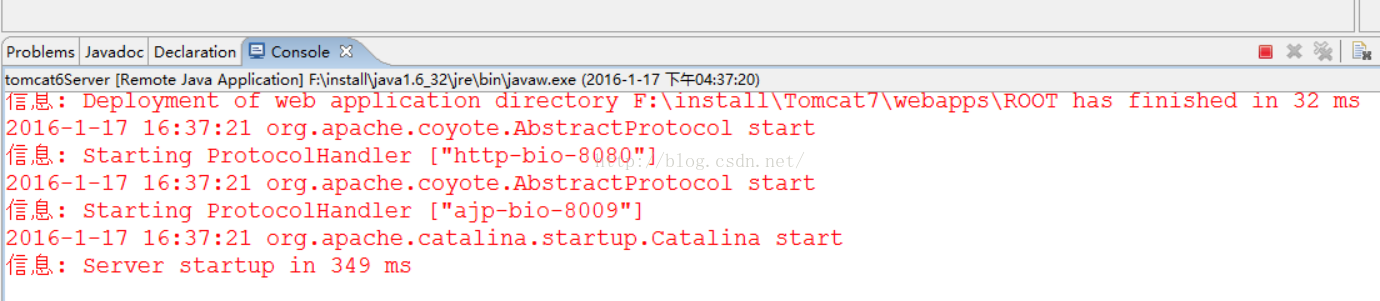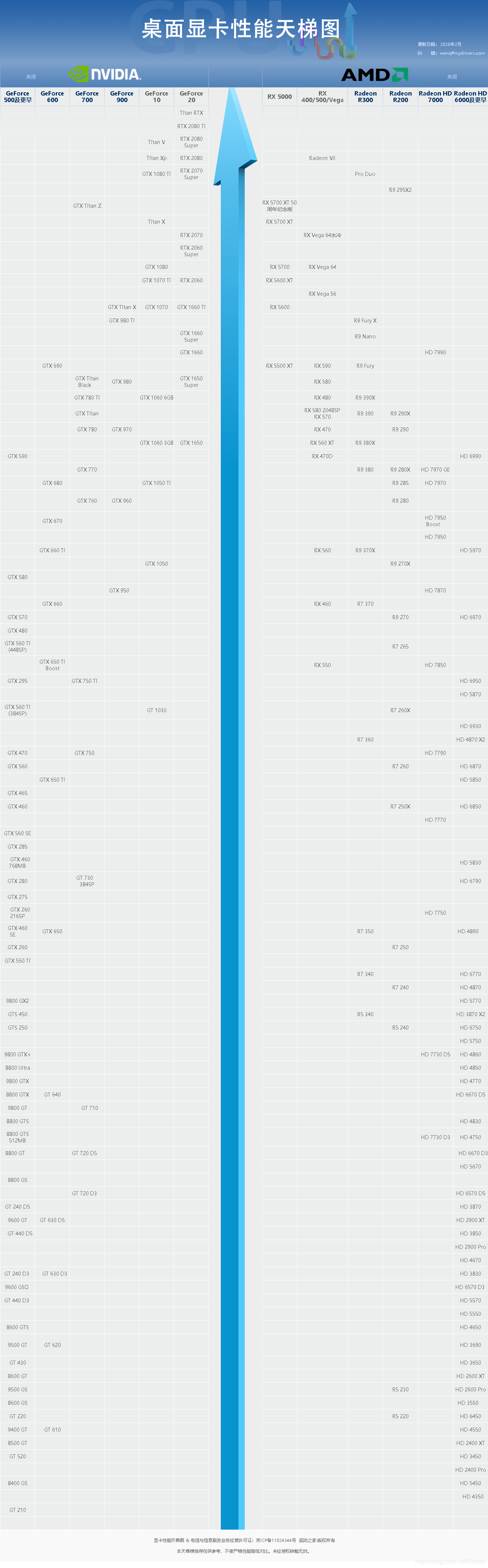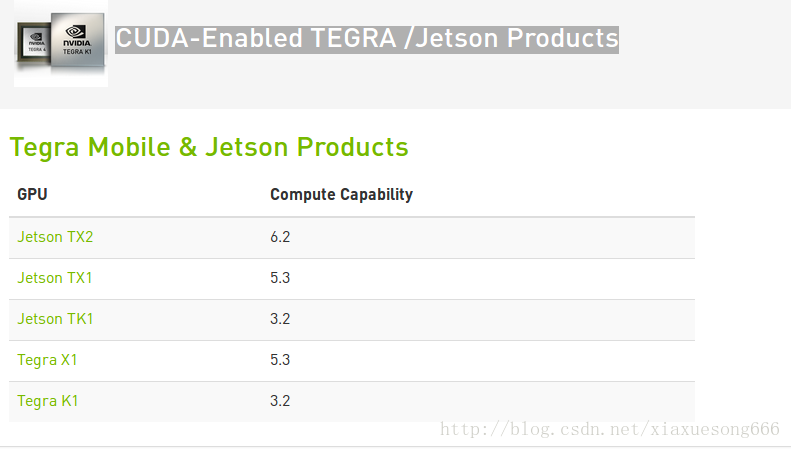Xmanager7中文版 是一款方便易用且功能强大远程桌面管理工具,该软件能够完美在在windows平台下连接远程服务器进行管理操作,是市场上先进的PC X服务器。除此之外,这款软件也支持一键连接到unix、linux服务器系统进行文件的管理操作,系统兼容性非常的强大,能把远端Unix/Linux的桌面无缝地带到你的Windows上,甚至当你的电脑是在内网或防火墙后,你也能通过SSH协议安全的运行远端的X应用程序。 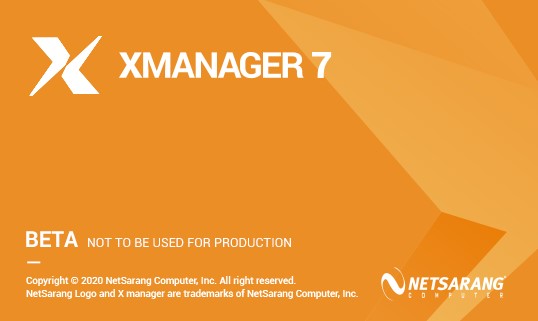
另外,全新的Xmanager7中文版基于PKCS#11协议使用户能够使用硬件令牌(HSM)安全地存储用户的私钥,以增加安全性,支持GSSAPI,密码,公钥和键盘交互式身份验证方法。并且软件包含一个内置的服务器配置文件管理器,可以设置窗口模式,字体目录,颜色等选项创建配置文件,并将它们应用于会话,满足用户的个性化需求。同时它还支持多用户的Windows终端环境,支持多个IP地址,对多种系统分散系统资源访问,其直观的用户界面让你获得几乎没有延迟的程序运行。 
Xmanager7中文版安装教程
1、下载解压,双击“Xmanager-7.0.0025r_beta.exe”开始安装; 
2、勾选“我接受许可证协议”同意条款,继续安装; 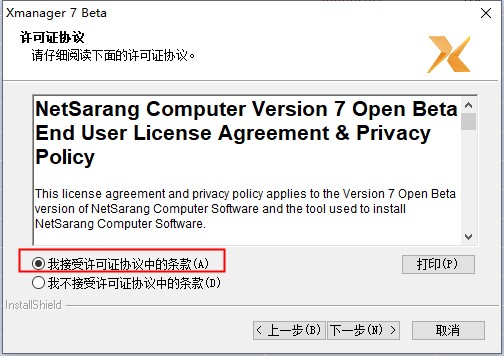
3、选择软件的安装目录,默认即可; 
4、等待安装完成,直接运行软件,点击完成退出引导; 
5、至此,Xmanager7中文版成功打开,希望以上教程对你有所帮助; 
Xmanager7中文版使用教程
1、去#号
在Linux系统下,修改/etc/X11/xdm/Xaccess文件,找到下面的语句:
# * #any host can get a login window
去掉最前面的#号,成为:
* #any host can get a login window 
2、修改true语言
修改/etc/X11/gdm/gdm.conf文件,找到下面的语句:
[xdmcp] Enable=false
将其中的Enable=false 改为Enable=true 或 Enable=1。
同时我们要确保存在下面的语句存在: Port=177 
3、修改inittab文件
修改/etc/inittab文件,将下面的语句
id:3:initdefault
改为如下(如果原来就是,就不用更改) id:5:initdefault
同时,找到如下文字所在的地方,
x:5:respawn:/etc/X11/prefdm -nodaemon
将它修改为 x:5:respawn:/usr/bin/gdm 
4、增加!号
修改/etc/X11/xdm/xdm-config的最后一行,在displayManager.requestPort:0前面加上一个!号,结果如下:
!DisplayManager.requestPort: 0
5、修改属性
确保/etc/X11/xdm/Xservers的属性为444,/etc/X11/xdm/Xsetup_0的属性为755. 
6、防火墙修改
如果Linux机器配置有防火墙,为防止防火墙将通过177端口(即xdmcp服务)的数据过虑,我们必须加上如下的规则:
iptables -A INPUT -p udp -s 0/0 -d 0/0 --dport 177 -j ACCEPT 
至此为止,我们在Linux下的配置xdm已经基本完成。重启服务器后,在xbrowser的address栏中输入Linux服务器的IP地址就可以登录了。想使用更过功能,就下载Xmanager7中文版吧。
官网下载地址:Xmanager中文官网_Xshell,Xmanager,Xftp 7下载